
Estas semanas he estado montando un nuevo servidor y he aprovechado para montarlo con Vmware ESXI 5.1 y así poder practicar un poco con la virtualización usando soluciones que luego las empresas piden. La virtualización ofrece ventajas sobre la instalación física de la máquina.
Escalabilidad: Que pasaría si nos quedamos sin espacio en el disco duro C: y necesitamos urgentemente ampliarlo. En la física deberíais cambiar el disco duro por uno de mayor tamaño, realizar un clonado y expandir la particion C:, haciendo que tardemos como mínimo media hora. Con la virtualización, tan solo debemos apagar la maquina virtual, asignarle mayor tamaño al archivo de disco virtual (tarda lo que se tarda en darle a aceptar) y luego desde el sistema operativo realizar la expansión de la partición.
Versatilidad: Podemos tener en la misma maquina física, diferentes sistemas operativos instalados y todos encendidos a la vez, dando servicios tanto de Windows como de Linux. Un ejemplo para una mediana empresa, podría ser tener el servidor de Active Directory mediante Windows Server y el servidor Web mediante Linux en una misma maquina.
Duplicidad: Podemos tener una segunda maquina virtual idéntica (un clonado del vmdk) y totalmente configurada, de manera que si la primera fallara, podemos encender la segunda y volver a dar el servicio en el tiempo que esta tarda en encenderse (1 min)
Ahorro: Al tener varios servidores virtuales en una misma máquina, estamos ahorrando espacio en nuestro CPD y ademas electricidad.
Pero como todo, esto tiene una desventaja, y es que si nuestra maquina física tiene un fallo, caen todos los sistemas. Nada que no se pueda solventar haciendo una replica y aprovechamos para balancear la carga de trabajo entre los servidores.
Hardware

Procesador Intel i7 4770S @ 3.1Ghz ~ 3.9Ghz: Un procesador muy potente con 4 cores y 8 hilos. Gracias a su arquitectura de fabricación ( 22nm ) tiene unas temperaturas muy bajas. Aunque recomiendo quitar el disipador que viene de stock y poner un CoolerMaster EVO 212 que hará que baje unos grados, pero lo mas importante es que bajo mucha carga mantendrá una temperatura aceptable (inferior a 60º). La version de Intel i7 4770S tiene un consumo 65w frente a los 85w que tiene un i7 4770K o un i7 4770. Como va a estar las 24h encendido, contra mas energía podamos ahorrar mejor, ademas las funcionalidades del i7 4770K que son para overclock, no se van a usar.
Placa Base Asus H87M Plus: Pese a ser una placa potente para juegos y para uso ofimatico, encontramos que la tarjeta de red no es detectada con Vmware ESXI, al igual que los raid que hagamos por hardware, ESXI detectará los discos por separado como si no estuvieran en raid.
Memoria Ram 16GB (2x8GB) DDR3 1600Mhz Kingston HyperX: No es de las mejores que encontrarás en el mercado, pero al usar Kingston nos aseguramos que si mas adelante tenemos que ampliar, seguramente Kingston aún siga vendiendo este modelo de memoria, cosa que otros fabricantes con el tiempo van dejando de fabricar. Aún así están dando un rendimiento excepcional.
Discos SSD 2 x 120GB Samsung EVO: Para las instalaciones de los sistemas operativos. La idea era montar un RAID1 con estos dos SSD para sumar sus velocidades de lectura y hacer que el sistema fuera muy veloz y la base de datos que también estuviera en el instalada, hiciera las búsquedas de forma rapidísima. Así que al final se ha usado para diferentes sistemas operativos por separado en diferentes maquinas virtuales.
Discos HDD 3 x 1TB Seagate 64MB 7200rpm: Uno de ellos contiene la instalación de Vmware ESXI y unos 900GB de «datastore» para que se puedan alojar los archivos de maquinas virtuales. Además también aguanta la Swap de las maquinas virtuales que parecen ser necesarias para el funcionamiento de las maquinas virtuales (no confundir con la swap del sistema operativo virtualizado) de esta forma, podemos aprovechar mas espacio del SSD (que no es que sea mucho).
Tarjeta red Gigabit TP-Link TG-3269 @ RTL8169SC: Como la tarjeta integrada de la placa no es soportada por ESXI, se añade la tarjeta TP-Link TG-3269 que esta totalmente soportada por ESXI (5.1) sin necesidad de añadir drivers a la ISO del ESXI. Con otras tarjetas de red que he probado no he podido hacer funcionar ESXI y menos todavía con las que no son gigabit.
Caja Nox Coolbay VX: Se ha elegido esta caja porque esta bien ventilada con posibilidad de añadir mas ventiladores que al ser grandes también serán silenciosos, la forma de almacenar los discos duros es de rápido acceso ademas tienen justo al lado un ventilador y el precio es bastante asequible.
Software
Vmware ESXI 5.1, Microsoft Windows 2008R2 y Linux Debian 7
Descargar ISO de Vmware ESXI 5.1 , 5.5 / 4 / 3
Primero nos bajamos VmWare vSphere 5.1 de la propia web de VmWare. Es necesario crearse una cuenta para poder descargar el software, pero también gracias a eso, conseguiremos una clave gratuita de VmWare ESXI 5 que nos permitirá para uso privado y no comercial, dejar funcionando nuestro servidor de virtualización para siempre. Una vez registrados y conectados podremos acceder a ella. Esta clave tiene unos limites respecto a la cantidad de hardware que nos deja usar.

A grandes rasgos
- Infinitos cores, pero solo 1 socket de CPU
- Máximo 32GB de ram
Como se puede ver para nuestro uso casero, es unos limites bastante aceptables, incluso para una pequeña empresa.
Creando el disco / usb de instalación
Una vez tenemos la ISO de nuestro Vmware podemos grabarla en CD o crear un USB con la aplicación para Windows LiliUSB http://www.linuxliveusb.com. Configuramos la BIOS/UEFI para que inicie desde CD/USB y comenzamos con la instalación de Vmware ESXI.
Elegimos la opción Instalación Asistida que nos irá preguntando contraseñas, en que disco queremos instalar Vmware ESXI 5 etc… una vez finalizada la instalación el sistema se reiniciará.
Cuando vuelve a estar encendido, lo primero que vamos a hacer es asignarle una ip estatica, para que cuando queramos controlar ESXI no tengamos que buscar la direccion IP (si se ha ido la luz, esta cambiara…)
Controlando Vmware ESXI mediante Vmware vSphere Client
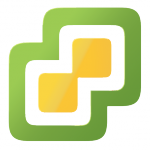
Abrimos el navegador en otro ordenador y vamos a la direccion ip de nuestro Vmware ESXI http://xx.xx.xx.xx/ donde se nos cargará una página web y podremos descargar Vmware vSphere Client el cual ocupa unos 300B, esta descarga se realiza desde el servidor de Vmware de Internet.
Una vez ya descargado e instalado, lo ejecutamos y nos saldrá una pantalla de login pidiéndonos los siguientes datos.
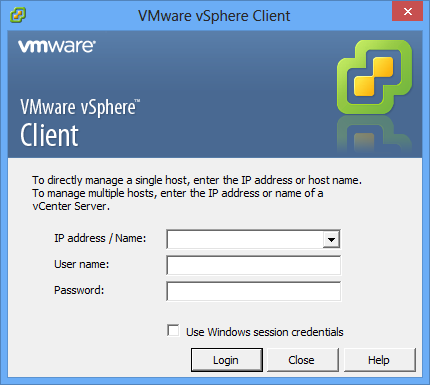
- Ip address: Ponemos la direccion IP que le hemos configurado a nuestro servidor ESXI.
- User name: root
- Password: La contraseña que hayamos puesto en la instalación de ESXI.
Automáticamente accederemos a una ventana para controla Vmware y también saldrá una ventana pequeña indicándonos que tenemos 60 días de prueba. Ahora es cuando hemos de coger la licencia que tenemos en nuestro perfil de ESXI (antes nos hemos registrado para bajar la ISO). Primero de todo le dais a Inventory para se nos ponga una barra lateral que sera donde veremos las máquinas virtuales configuradas en ESXI.
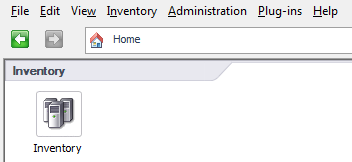
y luego hemos hacer clic en nuestro servidor. En la parte derecha aparecerán muchas pestañas, seleccionamos Configuración, abajo nos sale unas opciones en la izquierda, en el menú de Software pulsamos en Licensed Features y luego a Edit.
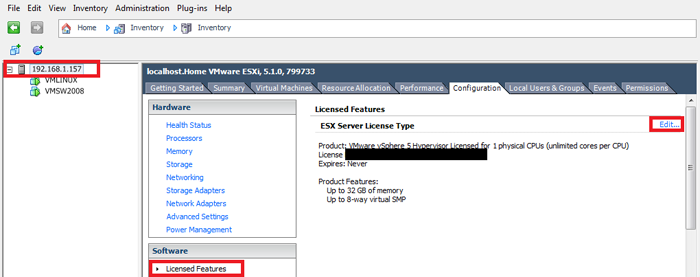
Nos abrirá una pantalla donde debemos añadir la licencia que hemos obtenido en la página web.
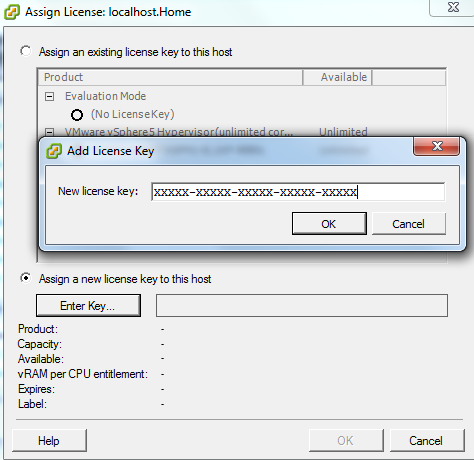
Pulsamos Ok y Ok y ya veremos como nos dice en la etiqueta Expires: Never. Ahora ya no tenemos tiempo limite para usar nuestro Vmware ESXI. Si disponemos de varios discos duros para usar con nuestro ESXI, en el menu de Hardware > Storage podemos añadirlos todos, así cuando configuremos nuestra máquina virtual podremos elegir donde guardar el disco duro virtual. Ademas podemos ver que contienen los discos duros fisicos y subir ahí nuestras ISO de sistemas operativos para cuando vayamos a instalar decirle que lo coja de un disco duro interno.
Creando la primera máquina virtual en ESXI
Pulsamos con el botón derecho sobre nuestro servidor ESXI (donde sale la IP) y veremos varias opciones.
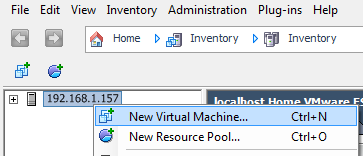
Pulsamos sobre New Virtual Machine y seguimos el asistente de configuración. Para comenzar con ESXI podemos ir por la configuración típica. Si tenéis curiosidad, entrar por Custom y mirar que más opciones os deja configurar.
 Luego hemos de indicarle el nombre con el que identificará la máquina virtual, este nombre lo podremos cambiar después si queremos.
Luego hemos de indicarle el nombre con el que identificará la máquina virtual, este nombre lo podremos cambiar después si queremos.

En esta ventana hemos de seleccionar el disco duro físico donde guardaremos el disco virtual de la máquina.
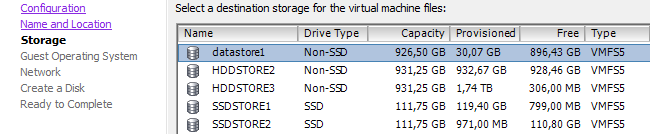
Seleccionamos el sistema operativo que vamos a instalar en la lista, para que ESXI automáticamente configure ciertas características (cantidad de ram y espacio mínimo de disco duro).
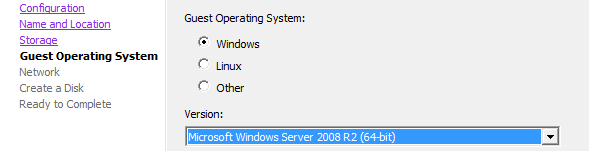
Elegimos cuantas tarjetas de red virtuales queremos asignarle.
 Debemos indicarle ahora el tipo de disco virtual que queremos y la capacidad máxima de este.
Debemos indicarle ahora el tipo de disco virtual que queremos y la capacidad máxima de este.
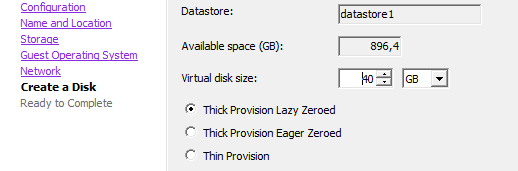
Vemos la capacidad libre del disco físico y podemos elegir cuanto asignarle. Las otras opciones el modo en que ESXI tratará ese disco duro virtual.
- Thick Prov. Lazy Zeroed: Crea un disco duro virtual que ocupa exactamente el tamaño que le hemos definido a la maquina virtual. Lo escribe con ceros pero de forma rápida.
- Thick Prov. Eager Zeroed: Crea un disco duro virtual que ocupa exactamente el tamaño que le hemos definido a la maquina virtual. Lo escribe con ceros pero de forma lenta.
- Thin Provision: Crea un disco duro de 0 bytes que conforme vamos llenando, va aumentando su capacidad hasta el limite maximo que le hayamos definido a la máquina virtual.
El ultimo paso es un resumen de la configuración elegida. Abajo podemos marcar para editar la maquina cuando le demos a editar. 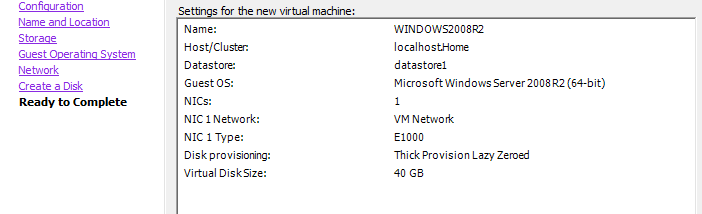
Aquí podemos aprovechar para añadir mas discos duros, usando el mismo datastore o otro diferente. Añadir mas procesadores, memoria ram, tarjetas de red, etc…
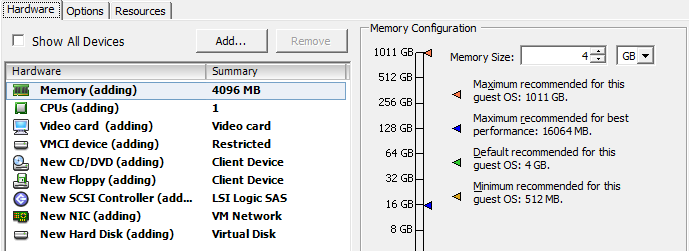
Instalación de sistema operativo
Una vez asignada la ISO a la maquina virtual podemos proceder a la instalación de el sistema operativo. Para instalar un Windows 2008R2 podeis seguir el tutorial que hay en esta misma web o bien si quieres instalar un Linux, puedes hacerlo siguiendo el tutorial que hay también en esta web y disfrutar de tu sistema virtualizado.


20 comentarios
Saltar al formulario de comentarios
Primero que nada muchas gracias por permitirme comentar en esta pagina web :) y segundo felicitarte por todo el contenido que has compartido con todos nosotros.
En cuanto a la publicación déjame decirte que esta muy buena la información, yo estoy muy interesado en aprender acerca de virtualizacion de servidores ya que actualmente donde trabajo se maneja mucho esto, aunque lo ven otros técnicos estos temas, pero a la verdad me gustaría poder aprender, y por lo que veo es bien importante y a la vez se ahorra tiempo con la virtualizacion, lo que mas me gusta es la funcionalidad de copia exacta de los discos, ya que si uno falla bien se puede tomar el otro y volver a restaurar el sistema.
Si no te molesta voy a copiar la información y la imprimo y le tengo guardada por las dudas :D
De nuevo muchas gracias y desearte mucho éxitos con tu blog, esta muy interesante ;)
Gran trabajo, gracias a personas como tu algunos podemos aprender :).
Salu2
Hola ,
acabo de instalar Vmware vsphere 5.1 en mi servidor, pero tengo problema para acceder mediante el cliente. El servidor me responde al ping pero no consigo acceder con las credenciales del root.
a que puede deberse?
Gracias de antemano
Autor
Pues lo primero que se me ocurre es que la password no sea correcta. No tiene mucho mas. Mira de ir a la maquina fisicamente e intentar cambiarle alguna configuracion desde ella misma. Te pedira la password, si te entra ahi pues habra que mirar el motivo por el cual el cliente no te conecta, pero como indico no tiene gran cosa. Si no te entra por ahi, es la password.
Yo no he tenido problemas de conectar nunca.
Te dejo igualmente un enlace a el FAQ de Vmware donde indica como hacer un reset, aunque para la version 5 basicamente te dice que reinstales…
http://kb.vmware.com/selfservice/microsites/search.do?language=en_US&cmd=displayKC&externalId=1317898
Buen día. Renté un servidor dedicado en iWeb, allí instalé vmware vpshere 5.5 y configuré la ip primaria que ellos dan, posteriormente instalé centos (mínimal) y al configurar la ip secundaria no sale a internet ni responde ping desde afuera. Sabes en qué pueda estar fallando?, gracias.
Autor
Hola, pues prueba a realizar este comando:
/etc/init.d/iptables stop
Prueba a volver a hacer ping, si ahora si te responde es por tema de iptables. En el vmware exsi como has configurado la red del maquina virtual? Como NAT, como BRIDGE ?
Respecto a lo que no salga a internet, te refieres a que no puedes hacer ping desde el server hacia afuera o bien que no puedes acceder desde afuera al servidor web o algo asi?
Si es lo primero, has revisado si tienes puestas las dns en el archivo /etc/resolv.conf ?
Buen artículo Guille!
Estoy haciendo las primeras pruebas con ESXi y me surgen 2 dudas:
Como se puede hacer el respaldo diario de las maquinas virtuales que has creado?
Es necesario instalar vCenter para hacer estas tareas?
Muchas gracias!
Autor
Hay un script llamado vgetto que lo ha creado la comunidad para poder hacer backups, ya que sino, es un modulo de pago de VMWare.
Hola Guille,
Primero enhorabuena por el artículo, y segundo me gustaría que me pudieras ayudar con un problema que tengo:
Tengo que crear un servidor en el que tenga 7 virtualizaciones abiertas a la vez y que varios ordenadores distintos conectados a la red se puedan conectar cada uno a una virtualización distinta.
¿El VMware vsphere 6 sirve para eso?
Por cierto necesito que estén funcionando a la vez en todas las virtualizaciones el AutoCAD 2016
Tenia pensado comprar un pc de estas caracteristicas:
Procesador: Intel Core i7-4790k (4 * 4 GHz)
Ram: 32 GB
Tarjeta Gráfica: NVIDIA GeForce GTX 970 4GB
Muchas gracias!
Autor
Hola, pues creo que vas a tener problemas, no soy experto en virtualización (ya me gustaría jejeje) peeeeeeero.
Vmware vSphere es el programa para gestionar el servidor ESXI. Los usuarios deberán conectarse de otra forma (Terminal Server es muy muy buena opción si esta en LAN). VMware ESXI es el sistema operativo que se instala en la máquina que quieres usar para virtualizaciones.
– Para que necesitas 7 virtualizaciones? Vas a alojar diferentes sistemas operativos, o mas bien quieres 7 Windows para los 7 usuarios donde instalaras los 7 Autocads.
– Cuenta que cada sistema operativo (suponiendo un Win7 por ejemplo) se va a llevar mínimo unos 512MB/1GB solo para el sistema operativo (ram que te quita para poder usar en los programas).
– Has de dividir la CPU entre las virtualizaciones, por lo tanto suponiendo el i7 que me indicas, estamos hablando de 8 cores (4 + ht, no reales…) / 7 maquinas virtuales = 1.14 cores por maquina virtual. La ram no parece un problema 32 / 7 = 4.5 GB por virtual, pero Autocad va bien con 4GB de ram o se queda un poco corto?
– Por otro lado, aunque algunos hipervisores permiten el passthrough de otros dispositivos, no siempre tienen el rendimiento deseado (me refiero a usar dentro de la virtual la potencia de la GTX).
Cumple estos los requisitos mínimos de autocad? Aunque los cumpliera, has probado a simular un autocad en una maquina virtual con 1 core? Es un rendimiento aceptable para la gente que va a trabajar con el? Cuantas horas trabajan al día con Autocad? 1h/4h/ toda la jornada? Si me dices que trabajan 5 minutos, te diré que en vez de 7 virtualizaciones, hagas una y que se turnen.
Cuando vas a virtualizar algo, has de tener muy claro porque vas a virtualizarlo, que te aporta esa virtualizacion frente a un pc real. Si has leido este post, veras que en inconvenientes indico que si cae la maquina que aguanta las virtuales, cae todo. Tienes en cuenta que si falla algo en esta maquina, no podrán trabajar ninguno?
Yo cuando voy a virtualizar algo es porque
– Es un servidor critico que necesito que si sucede algun problema con la maquina fisica, poder levantarlo en otra maquina de virtualizacion en 10 minutos a muy tardar (lo que tarda en realizarse la copia del disco virtual).
– Necesito varios servidores (Windows, Linux) que realicen tareas muy basicas, que si los pusiera en un pc fisico desaprovecharian el hardware, de manera que metiendolos en una misma maquina, almenos aprovecho mejor ese exceso de hardware (por ejemplo para un servidor que solo se encarga de validacion de usuarios, no es necesario que tenga un i7, pero incluso con un i3 va muy sobrado).
Yo me replantearía un poco el problema y revisaría si realmente la virtualizacion te lo soluciona y te aporta mas que los posibles problemas que te vas a encontrar.
Espero haberte ayudado :)
Me has ayudado mucho.
Pensando como hacerlo también se me había ocurrido el VMware Horizon 6 pero el problema que me surge es que no se donde estarían todos los datos (PDF, word, etc).
Para que entiendas porque quiero hacer esto es para que los trabajadores no tenga nada mas que un monitor, un teclado y un ratón y no puedan sacar los datos afuera del sistema operativo que le de.
Muchas gracias por la ayuda y un saludo!!
Guille tengo un problema intente instalar en vmware esxi 6 hdd western digital black edition WD2003FZEX-00Z4SA0 de 2 teras que tengo para hacer pruebas y no los reconocía desde vuestra experiencia, ¿suelen haber muchos discos duros incompatibles?, se que en las tarjetas de red es más normal alguno me podría echar una mano. Mi idea es poner una tarjeta de red Intel PRO/1000 GT, pero no se que disco duro comprar y ya que estamos si alguno sabe si esa tarjeta de red es compatible se que en versiones anteriores funcionaba, y la pagina de verificación de vmware tampoco te termina de aclarar algunas piezas que son compatibles pero no aparecen en la lista.
Autor
Hola, pues respecto a la tarjeta, antes de comprar esa tarjeta, la que hay en mi post funciona sin añadir drivers a la ISO de VMware ESXI. Respecto al tema del disco duro, creo que mas que el disco duro en si, el problema lo debes tener en que no te reconoce la controladora S-ATA (a mi me paso con un Intel Q6600 y una Zotac ITX9300).
Los Caviar Black los usan en la empresa de mi pareja y no han dado problemas, no se si es exactamente ese modelo, pero vamos yo nunca he tenido problemas por la marca del disco duro.
Buenas de nuevo, es que es raro porque probé con otro disco duro y no daba problemas pero como no tenia tarjeta de red compatible no termino de arrancar.
Autor
Bueno, como digo a mi no me ha pasado, pero eso no significa que no pueda pasar. Es una lástima, pero si has visto que con el otro disco duro si que te permite seguir la instalación (por lo menos hasta llegar a la parte que te dice que no hay tarjeta de red), prueba a encontrar ese mismo modelo de disco duro. Puedes probar de instalar en el disco duro que te reconoce el VMware ESXI y mirar si el otro (CBlack) te lo reconoce después para DATASTORE.
ok, muchísimas gracias por todo :D
Tengo una duda, no se si se pueda resolver con el vmware, te explico:
– Tengo un servidor con 5 discos duros todos de 1 tera (nombremoslos como A, B, C, D y E)
– En este servidor instalo el vmware ESXI en el disco A
– Dentro de este mismo disco (o probablemente el B) creo N maquinas virtuales
Hasta ahi todo bien, el problema es que necesito que una de estas maquinas virtuales pueda «ver/leer» los discos duros fisicos C, D y E, ya sea como unidades logicas o «compartidas»
La pregunta concreta es, Como puedo hacer que una de esas maquinas virtuales vea los discos fisicos como unidades logicas?
Gracias, espero puedas resolver mi duda! saludos
Autor
Hace tiempo ya que no tocó ESXI pero recuerdo que con WMWare Workstation puedes definir discos físicos para que sean vistos desde las virtuales.
Pero no entiendo que necesidad te lleva a tener que ver el contenido del Datastore.
Si necesitas que los tres accedan a un disco, puedes montar un sistema linux básico con servicio Samba que sea visible desde los sistemas virtuales.
Te evitarás el poder acceder y tocar archivos críticos del sistema ESXI.
Si lo que quieres es que las tres vean un disco como si fuera para datos ahorrándote el consumo del sistema operativo, sabes si será ESXI quien controle el guardado y lectura a ese disco o será la máquina virtual y por lo tanto puede que tengas problemas al modificar datos
Buenas tardes: Cómo se puede realizar el Back Up de nuestras máquinas virtuales o cómo preparar una pc paralela para levantarla por si falla el hard de la principal.
Muchas Gracias!
Autor
Pues para VMWare hay un script que si no recuerdo mal se llamaba ghettoVCB ( https://www.youtube.com/watch?v=fJmqrMAXQAg ) con el que de manera gratuita puedes crear un backup programado para tu VMWare ESXI.
Luego esta la herramienta de pago VMotion que mas que crear un backup te permite mover en caliente maquinas virtuales, pero para ello deberas tener los discos virtuales en algo com un SAN.
Si quieres tener una maquina paralela para levantarla por si falla el hardware de la principal, tienes las dos opciones puestas antes.
Con el script necesitas cada X tiempo apagar la maquina virtual y realizar una copia a otra maquina (dependiendo del tiempo que tardes en realizar la copia tardaras mas o menos en levantarla, pero es gratuito, quiza una buena opcion seria crear una copia diaria a horas de la noche que sepas que nadie se va a conectar a trabajar.
Con VMotion + un SAN / NAS (suficientemente rapido) podrias iniciar la maquina virtual en el otro pc al momento de caer la principal, pero claro, VMotion tiene licencia y por lo tanto un coste.
Dependiendo de lo critico que sea tu sistema deberás elegir.
Yo lo que recomendaría es que los datos estuvieran montados en un sistema DFS (DFS de Windows o similar Linux) de manera que aunque caiga la maquina principal los datos esten a salvo y tambien que puedas tener la maquina de backup encendida, puesto que ya que no hay datos –> no hay que hacer backup de esa maquina tan a menudo, solo cuando haya un cambio de software instalado, etc..)
De esta forma ademas balanceas el sistema.